Font đang làm chậm hoạt động trang của bạn? Bạn có thể khắc phục vấn đề này bằng cách dùng @next/font trong Next.js.

Bạn có thể muốn dùng font tùy chỉnh làm ứng dụng Next.js bắt mắt hơn. Dùng font tùy chỉnh có thể cải thiện đáng kể hình ảnh và cảm xúc mang tới người dùng cho web của bạn, nhưng nó cũng có thể làm chậm hiệu suất của trang nếu không được tối ưu hóa đúng cách. Gói @next/font là một giải pháp cho vấn đề này.
Gói @next/font cung cấp một cách đơn giản và hiệu quả để tối ưu hóa thời gian tải font trong Next.js, cải thiện thời gian tải trang và hiệu suất tổng thể. Dưới đây là cách dùng @next/font trong dự án Next.js.
Cài đặt gói
Bạn có thể cài đặt gói @next/font bằng cách chạy lệnh sau trong terminal:
npm install @next/fontNếu đang dùng yarn, bạn có thể cài đặt gói này bằng cách chạy lệnh:
yarn add @next/fontDùng @next/font để tối ưu hóa Google Fonts
Gói @next/font tối ưu hóa cách dùng font Google. @next/font tự động tự lưu trữ các font Google trên server Next.js để không gửi truy vấn lấy font tới Google.
Để dùng một font Google trong ứng dụng, bạn sẽ nhập font dưới dạng một hàm từ @next/font/google vào file _app.js trong danh mục pages:
import { Roboto } from '@next/font/google'
const roboto = Roboto({ subsets: ['latin'] })
export default function MyApp({ Component, pageProps }) {
return (
<Component {...pageProps} />
)
}Ở khối code trên, bạn đã tạo một font biến đổi bằng hàm font Roboto. Thuộc tính subset tập hợp font sang ký tự Latin. Nếu dùng ngôn ngữ khác, bạn có thể đặt font chữ phụ cho ngôn ngữ đó.
Bạn cũng có thể chọn độ dày, mỏng của kiểu font như sau:
const roboto = Roboto(
{
subsets: ['latin'],
weight: '400',
style: 'italic'
}
)Bạn xác định nhiều kiểu và font-weight bằng thuộc tính mảng (array).
Ví dụ:
const roboto = Roboto(
{
subsets: ['latin'],
weight: ['400', '500', '700'],
style: ['italic', 'normal']
}
)Tiếp theo, bạn sẽ đưa các thành phần vào thẻ main và chuyển font dưới dạng một class tới thẻ main:
import { Roboto } from '@next/font/google'
const roboto = Roboto(
{
subsets: ['latin'],
weight: ['400', '500', '600'],
style: ['italic', 'normal']
}
)
export default function MyApp({ Component, pageProps }) {
return (
<main className={roboto.className}>
<Component {...pageProps} />
</main>
)
}Kết xuất ứng dụng với khối code trên sẽ áp dụng font đó cho toàn bộ ứng dụng của bạn. Ngoài ra, bạn có thể dùng font lựa chọn cho một trang như sau:
import { Roboto } from '@next/font/google'
const roboto = Roboto(
{
subsets: ['latin'],
weight: ['400', '500', '600'],
style: ['italic', 'normal']
}
)
export default function Home() {
return (
<div className={roboto.className}>
<p>Hello There!!!</p>
</div>
)
}Dùng @next/font để tối ưu hóa font cục bộ
Gói @next/font cũng tối ưu hóa cách dùng font nội bộ. Cách thực hiện khá giống việc tối ưu hóa font Google.
Để tối ưu hóa font nội bộ, dùng hàm localFont do @next/font cung cấp. Bạn nhập hàm localFont từ @next/font/local, rồi định nghĩa font có thể tùy biến trước khi dùng phông chữ trong ứng dụng Next.js.
Ví dụ:
import localFont from '@next/font/local'
const myFont = localFont({ src: './my-font.woff2' })
export default function MyApp({ Component, pageProps }) {
return (
<main className={myFont.className}>
<Component {...pageProps} />
</main>
)
}Bạn xác định biến phông chữ myFont bằng hàm localFont. Hàm localFont lấy một đối tượng làm đối số của nó. Đối tượng này có một thuộc tính đơn lẻ, src, được đặt trong đường dẫn file của file font ở định dạng WOFF2 "./my-font.woff2".
Bạn có thể dùng nhiều file font cho một dòng font đơn lẻ. Để làm việc này, bạn đặt thuộc tính src vào một mảng chứa các đối tượng font khác nhau cùng thuộc tính của chúng.
Ví dụ:
const myFont = localFont(
{
src: [
{
path: './Roboto-Regular.woff2',
weight: '400',
style: 'normal',
},
{
path: './Roboto-Italic.woff2',
weight: '400',
style: 'italic',
},
{
path: './Roboto-Bold.woff2',
weight: '700',
style: 'normal',
},
{
path: './Roboto-BoldItalic.woff2',
weight: '700',
style: 'italic',
},
]
}
)Dùng @next/font với Tailwind CSS
Để dùng gói @next/font với Tailwind CSS, bạn cần dùng các biến CSS. Bạn sẽ định nghĩa font bằng Google hoặc font cục bộ, sau đó tải font với lựa chọn biến để xác định tên biến CSS.
Ví dụ:
import { Inter } from '@next/font/google'
const inter = Inter({
subsets: ['latin'],
variable: '--font-inter',
})
export default function MyApp({ Component, pageProps }) {
return (
<main className={`${inter.variable} font-sans`}>
<Component {...pageProps} />
</main>
)
}Trong khối code trên, bạn đã tạo font, inter và đặt biến sang --font-inter. Đặt className của nhân tố chính cho biến font và font-sans. Class inter.variable sẽ áp dụng font inter cho trang này, class font-sans sẽ dùng font sans-serif mặc định.
Tiếp theo, bạn thêm biến CSS vào file cấu hình tailwind tailwind.config.cjs:
/** @type {import('tailwindcss').Config} */
module.exports = {
content: ["./index.html",
"./src/**/*.{js,ts,jsx,tsx}",],
theme: {
extend: {
fontFamily: {
sans: ['var(--font-inter)'],
},
},
},
plugins: [],
}Giờ bạn có thể dùng font này trong ứng dụng bằng class font-sans.
Trên đây là cách dùng @next/font để tối ưu hóa phông chữ trong Next.js. Hi vọng bài viết hữu ích với các bạn.
 Công nghệ
Công nghệ  AI
AI  Windows
Windows  iPhone
iPhone  Android
Android  Học IT
Học IT  Download
Download  Tiện ích
Tiện ích  Khoa học
Khoa học  Game
Game  Làng CN
Làng CN  Ứng dụng
Ứng dụng 




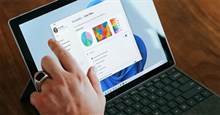


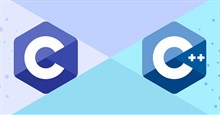
 Lập trình
Lập trình 









 Linux
Linux  Đồng hồ thông minh
Đồng hồ thông minh  macOS
macOS  Chụp ảnh - Quay phim
Chụp ảnh - Quay phim  Thủ thuật SEO
Thủ thuật SEO  Phần cứng
Phần cứng  Kiến thức cơ bản
Kiến thức cơ bản  Dịch vụ công trực tuyến
Dịch vụ công trực tuyến  Dịch vụ nhà mạng
Dịch vụ nhà mạng  Quiz công nghệ
Quiz công nghệ  Microsoft Word 2016
Microsoft Word 2016  Microsoft Word 2013
Microsoft Word 2013  Microsoft Word 2007
Microsoft Word 2007  Microsoft Excel 2019
Microsoft Excel 2019  Microsoft Excel 2016
Microsoft Excel 2016  Microsoft PowerPoint 2019
Microsoft PowerPoint 2019  Google Sheets
Google Sheets  Học Photoshop
Học Photoshop  Lập trình Scratch
Lập trình Scratch  Bootstrap
Bootstrap  Năng suất
Năng suất  Game - Trò chơi
Game - Trò chơi  Hệ thống
Hệ thống  Thiết kế & Đồ họa
Thiết kế & Đồ họa  Internet
Internet  Bảo mật, Antivirus
Bảo mật, Antivirus  Doanh nghiệp
Doanh nghiệp  Ảnh & Video
Ảnh & Video  Giải trí & Âm nhạc
Giải trí & Âm nhạc  Mạng xã hội
Mạng xã hội  Lập trình
Lập trình  Giáo dục - Học tập
Giáo dục - Học tập  Lối sống
Lối sống  Tài chính & Mua sắm
Tài chính & Mua sắm  AI Trí tuệ nhân tạo
AI Trí tuệ nhân tạo  ChatGPT
ChatGPT  Gemini
Gemini  Điện máy
Điện máy  Tivi
Tivi  Tủ lạnh
Tủ lạnh  Điều hòa
Điều hòa  Máy giặt
Máy giặt  Cuộc sống
Cuộc sống  TOP
TOP  Kỹ năng
Kỹ năng  Món ngon mỗi ngày
Món ngon mỗi ngày  Nuôi dạy con
Nuôi dạy con  Mẹo vặt
Mẹo vặt  Phim ảnh, Truyện
Phim ảnh, Truyện  Làm đẹp
Làm đẹp  DIY - Handmade
DIY - Handmade  Du lịch
Du lịch  Quà tặng
Quà tặng  Giải trí
Giải trí  Là gì?
Là gì?  Nhà đẹp
Nhà đẹp  Giáng sinh - Noel
Giáng sinh - Noel  Hướng dẫn
Hướng dẫn  Ô tô, Xe máy
Ô tô, Xe máy  Tấn công mạng
Tấn công mạng  Chuyện công nghệ
Chuyện công nghệ  Công nghệ mới
Công nghệ mới  Trí tuệ Thiên tài
Trí tuệ Thiên tài